Regelübersicht
Diese Regel ermöglicht es Ihnen, den Checkout-Prozess basierend auf definierten Bedingungen zu validieren oder zu blockieren.Sie können benutzerdefinierte Fehlermeldungen anzeigen oder den Checkout vollständig verhindern, wenn bestimmte Kriterien erfüllt sind, wie z. B. ungültige Warenkorbinhalte, eingeschränkte Versandregionen, Kundentags oder fehlende Produktattribute usw. Dies hilft, Geschäftsregeln durchzusetzen, nicht unterstützte Bestellungen zu verhindern und Kunden dabei zu unterstützen, Probleme zu lösen, bevor sie den Checkout abschließen.
Beispielkonfiguration
Die folgenden Schritte zeigen, wie man mithilfe der App eine Checkout validieren/blockieren-Regel erstellt und konfiguriert.Neue Regel erstellen
Öffnen Sie die App in Ihrem Shopify-Adminbereich.Gehen Sie in der Seitenleiste zum Abschnitt Regeln und klicken Sie auf “Regel erstellen”. Dann werden Sie zum Bildschirm Checkout-Regeltyp auswählen weitergeleitet.
Wählen Sie Kategorie “Validierung” → Checkout-Regeltyp “Checkout validieren/blockieren” → Klicken Sie auf „Regel auswählen“.
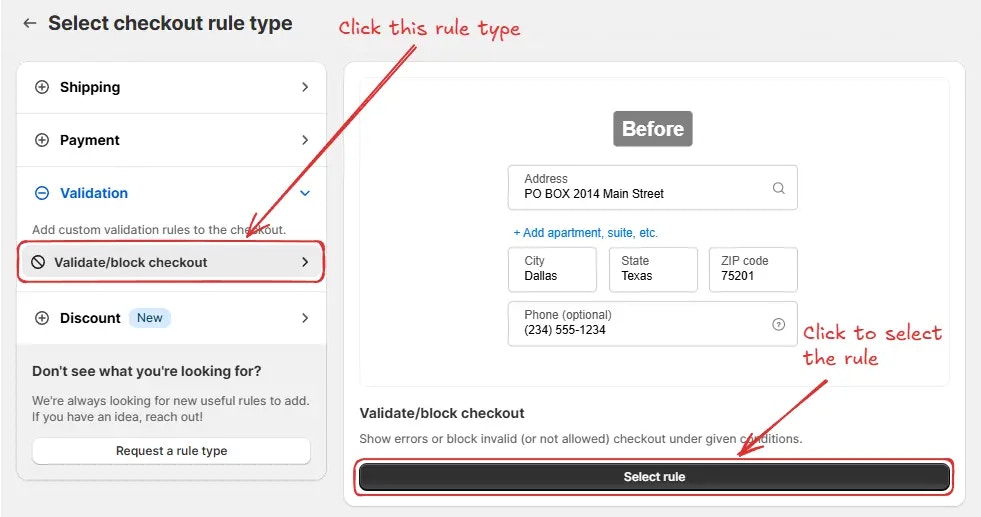
Regelkonfiguration
Um die Regel zu konfigurieren, können wir zunächst optional einen Namen wie “Checkout validieren/blockieren” hinzufügen, um zu beschreiben, was sie tut.Wählen Sie dann den Status der Regel: Testing, Aktiv oder Deaktiviert. Hier wählen wir den Status Testing, damit wir die Regel schnell testen können, ohne den Checkout für echte Kunden zu beeinflussen.
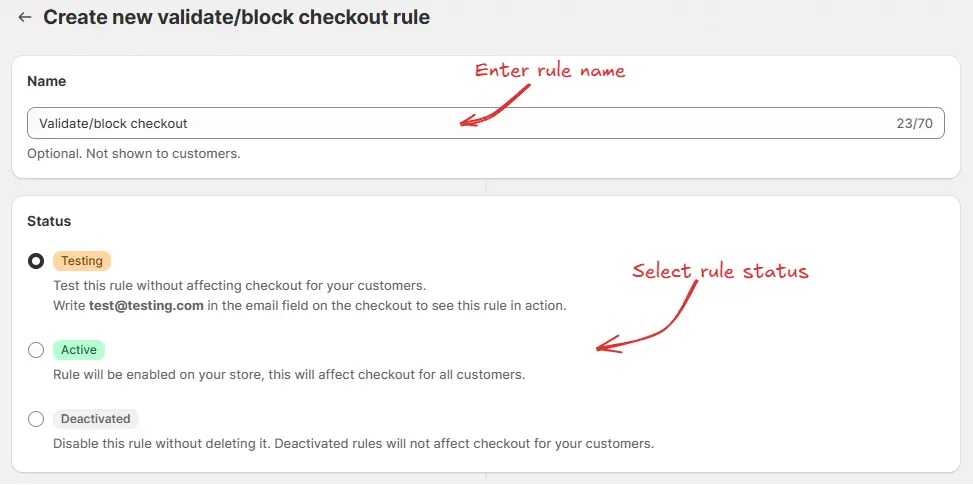
Sie können Mit dem Checkout interagieren auswählen, wodurch die Regel ausgeführt wird, während sich der Kunde im Checkout-Prozess befindet, und Checkout abschließen, wodurch die Regel ausgeführt wird, wenn der Kunde den Checkout beendet. Standardmäßig sollten Sie beide Optionen auswählen, um sicherzustellen, dass die Regel immer dann ausgeführt wird, wenn es nötig ist.
Wenn Sie unsicher sind, was Sie für eine beliebige Regel-Einstellung wählen
sollen, ist die standardmäßig vorausgewählte Option oft die beste Wahl.
Sie können immer mit der Standardoption beginnen und diese später ändern.
Sie können immer mit der Standardoption beginnen und diese später ändern.

Als Beispiel verwenden wir hier das Standard-Bedingungsset 1, stellen die Regel so ein, dass sie ausgelöst wird, wenn das Feld “Adresszeile 2 (Wohnung, Suite usw.)” leer ist, und konfigurieren sie so, dass der Checkout blockiert wird.
Die Fehlermeldung “Vollständige Adresse eingeben” wird unter dem Feld Adresszeile 2 beim Checkout angezeigt, wodurch Kunden ihre vollständige Adresse angeben müssen, bevor sie fortfahren können.
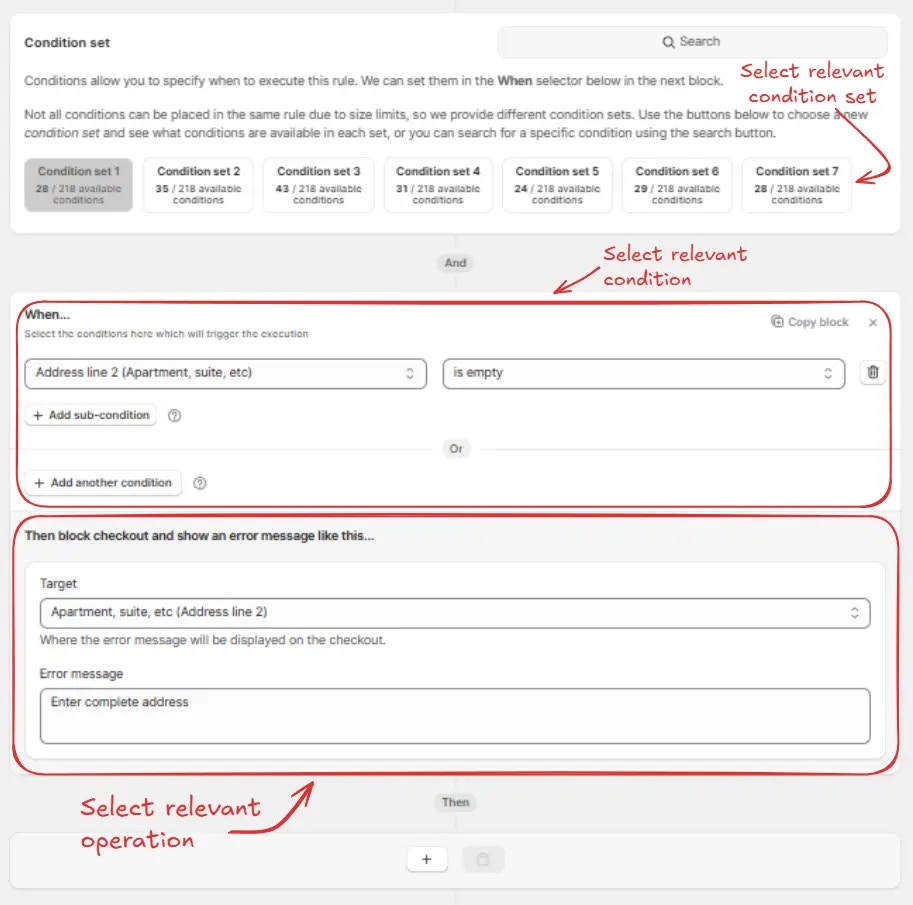
Das Dropdown-Menü bietet eine Liste von Platzierungsoptionen:
- Unter der Kategorie Allgemein können Sie “Oben auf der Checkout-Seite” auswählen, um die Aktion ganz oben anzuzeigen.
- Unter Unter diesen Eingabefeldern können Sie auswählen, die Aktion unter bestimmten Eingabefeldern anzuzeigen, wie z. B.: E-Mail, Telefonnummer des Kunden, Land, Vorname, Nachname, Firma, Adresse (Adresszeile 1), Wohnung, Stadt, Bundesland / Kanton, Postleitzahl, Telefonnummer für den Versand.
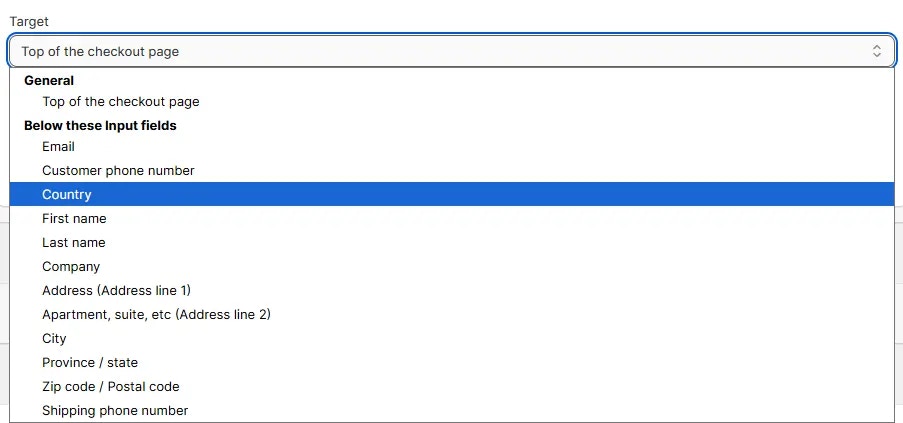
Dies ist eine Fallback-Option, und in den meisten Fällen möchten Sie dem Kunden erlauben, den Checkout abzuschließen, was die Standardoption ist. Sie haben zwei Optionen:
- Kunden erlauben, den Checkout abzuschließen: Dies stellt sicher, dass der Kunde auch dann mit seinem Kauf fortfahren kann, wenn die App auf ein Problem stößt, ohne unterbrochen zu werden.
- Kunden am Abschluss des Checkouts hindern: Dies stoppt den Kunden daran, den Checkout abzuschließen, wenn die App fehlschlägt, und kann Transaktionen verhindern.


Regel testen
Da die Regel auf Teststatus gesetzt ist, müssen wir[email protected] als E-Mail-Adresse verwenden, anstatt der tatsächlichen E-Mail, um die Regel beim Checkout auszuführen.
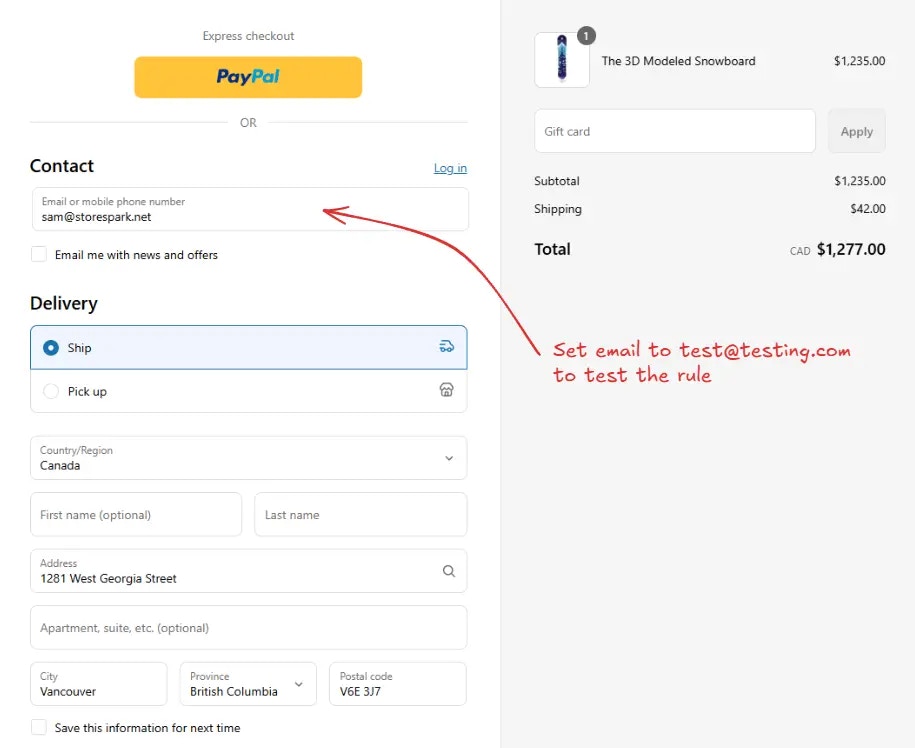
Bitte stellen Sie sicher, dass Sie alle erforderlichen Felder in der
Versandadresse ausfüllen. Shopify führt die Regel nur aus, wenn alle
erforderlichen Felder ausgefüllt sind und der Kunde tatsächlich zum Checkout
bereit ist, um zu verhindern, dass die Regel bei jedem Tastendruck ausgeführt
wird.
Wir können überprüfen, dass die Fehlermeldung “Vollständige Adresse eingeben” unter dem Feld Adresszeile 2 beim Checkout angezeigt wird, wie unten dargestellt.
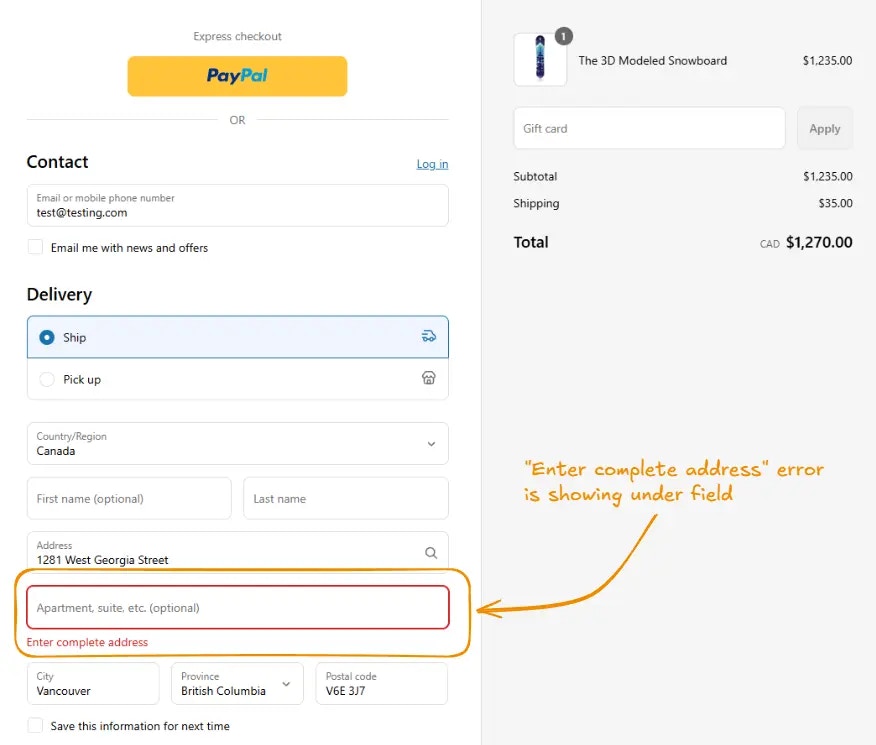
Regel aktivieren
Nach dem Testen können wir die Regel aktivieren, damit sie Änderungen am Checkout für echte Kunden vornehmen kann.Nur aktivierte Regeln können Änderungen am Checkout für alle Kunden durchführen. Klicken Sie in der Seitenleiste auf Regeln, um alle Regeln anzuzeigen.
Wählen Sie die Regel aus, die Sie aktivieren möchten, und klicken Sie dann auf Aktivieren, um sie zu aktivieren.
